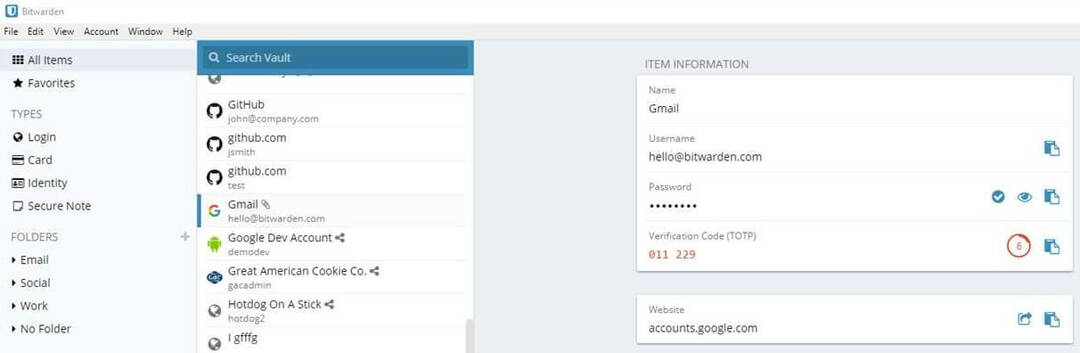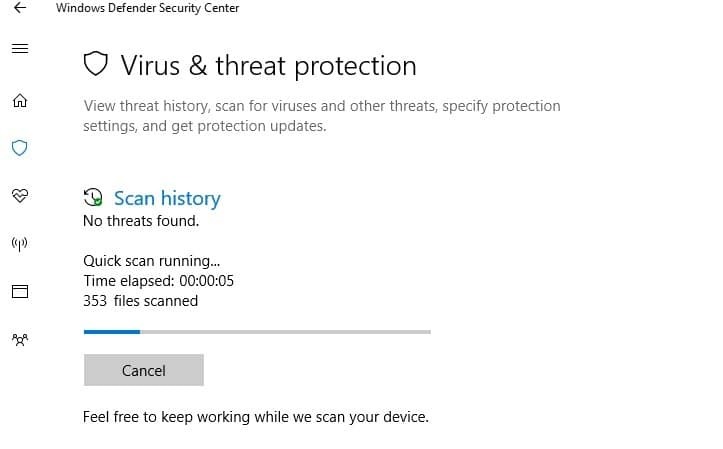Tento software opraví běžné chyby počítače, ochrání vás před ztrátou souborů, malwarem, selháním hardwaru a optimalizuje váš počítač pro maximální výkon. Opravte problémy s počítačem a odstraňte viry nyní ve 3 snadných krocích:
- Stáhněte si Restoro PC Repair Tool který je dodáván s patentovanými technologiemi (patent k dispozici tady).
- Klepněte na Začni skenovat najít problémy se systémem Windows, které by mohly způsobovat problémy s počítačem.
- Klepněte na Opravit vše opravit problémy ovlivňující zabezpečení a výkon vašeho počítače
- Restoro byl stažen uživatelem 0 čtenáři tento měsíc.
Pokud se vám po instalaci aplikace Kaspersky Antivirus ve vašem počítači se systémem Windows 10 vyskytla chyba aplikace avpui.exe, vymysleli jsme pro vás správnou opravu.
K chybě aplikace avpui.exe dochází zejména při spouštění systému Windows s chybovými zprávami jako „Avpui.exe nebyl nalezen“Nebo„Avpui.exe nefunguje”.
Tato chyba je spojena s programem Kaspersky Antivirus, jedním z
nejlepší antivirový software na světě. Důvody této chyby však zahrnují:- Infekce virem nebo malwarem
- Poškozené nebo chybějící klíče registru Windows
- Nekompatibilní program s Kaspersky Antivirus
- Chybějící knihovny dynamických odkazů(DLL)
- Neúplná instalace softwaru Kaspersky Antivirus
- Poškozený soubor Kaspersky Antivirus exe
Windows Report mezitím přišel s řešením, jak opravit chybu aplikace avpui.exe ve vašem počítači se systémem Windows 10.
Jak opravit chybu aplikace avpui.exe v počítači se systémem Windows 10
- Pro problémy se systémem Windows používejte software třetích stran
- Spusťte úplné prohledání systému
- Použijte skenování Kontrola systémových souborů
- Odinstalujte nekompatibilní programy
- Použijte nástroj Obnovení systému
- Spusťte aktualizace systému Windows
- Zakažte spuštění aplikace Kaspersky Antivirus
- Odinstalujte aplikaci Kaspersky Antivirus
- Nainstalujte aplikaci Kaspersky Antivirus pomocí oprávnění správce
- Proveďte opravu při spuštění
Řešení 1: Použijte software jiného výrobce pro problémy se systémem Windows
Doporučujeme použít nástroj typu vše v jednom s funkcemi, jejichž cílem je opravit poškozené klíče registru a také škody způsobené malwarem.
Ruční řešení těchto věcí by bylo časově náročným úkolem a během procesu byste mohli poškodit svá data. Proto se dává přednost této alternativě.
Restoro je komplexní řešení pro opravu systému Windows, které vyhledává ve vašem počítači různé problémy a všechny opravuje kritické systémové soubory a chyby v registru, stejně jako poškození způsobené viry (nikoli antivirus) software). Pomocí několika kliknutí program uvolní místo na disku a obnoví všechna ohrožená nastavení systému Windows na výchozí hodnotu.
Tuto akci můžete provést takto:
- Stáhněte a nainstalujte Restoro.
- Spusťte Restoro.
- Počkejte, až zjistí jakékoli problémy se stabilitou systému a možné infekce malwarem.
- lis Spusťte opravu.
- Restartujte počítač, aby se všechny změny projevily.
Technologie společnosti Restoro nahrazuje vážně poškozené soubory systému Windows čistými a aktuálními soubory ze zabezpečené online databáze. Můžete mu umožnit provést tuto akci bez poškození vašich uživatelských dat.
Jedná se o ideální nástroj typu „vše v jednom“ pro opravu chyb systému Windows, selhání počítače nebo problémů s registrem. Může zvýšit výkon vašeho zařízení a během několika minut zvýšit jeho bezpečnost.
⇒ Získejte Restoro
Zřeknutí se odpovědnosti:Tento program je třeba upgradovat z bezplatné verze, aby bylo možné provádět některé konkrétní akce.
Řešení 2: Spusťte úplnou kontrolu systému
Viry a malware mohou způsobit chybu aplikace avpui.exe. Spusťte úplnou kontrolu systému v počítači a odstraňte veškeré možné poškození virů. Je jich několik antivirový software třetích stran kolem kterého můžete použít; můžete však použít integrovaný antivirový program Windows, Windows Defender. Zde je návod, jak spustit úplnou kontrolu systému v aktualizaci Windows 10 Creators Update:
- Přejděte na Start> zadejte „obránce“> dvojitým kliknutím na Windows Defender spusťte nástroj.
- V levém podokně vyberte ikonu štítu.

- V novém okně klikněte na možnost „Pokročilé skenování“.

- Zaškrtnutím možnosti úplného skenování spustíte úplnou kontrolu malwaru systému.

Poznámka: Po dokončení skenování počítače je vhodné odstranit všechny zjištěné viry; tato možnost může být „čistá“ nebo „odstranit“ v závislosti na antiviru, který používáte.
Přečtěte si také: Pcdrcui.exe je poškozen: Zde je návod, jak tuto chybu opravit za méně než 5 minut
Řešení 3: Použijte Kontrolu systémových souborů
Kontroly systémových souborů (SFC); - kontroluje integritu systémových souborů a - opravit všechny poškozené soubory. Tento proces může opravit jakýkoli poškozený systémový soubor spojený se souborem a daty programu Kaspersky Antivirus. Zde je návod, jak spustit skenování SFC na počítači se systémem Windows:
- Stiskněte klávesu Windows a zadejte „Příkazový řádek“
- Pravým tlačítkem klikněte na Příkazový řádek a vyberte „Spustit jako správce“
- Nyní do příkazového řádku cmd napište „sfc“ a stiskněte klávesu „Enter“.
- Zde zadejte „/ scannow“ bez uvozovek a stiskněte klávesu „Enter“.

- Nakonec restartujte počítač se systémem Windows.
Řešení 4: Odinstalujte nekompatibilní programy
Dalším způsobem, jak opravit chybu aplikace avpui.exe, je odinstalovat nekompatibilní programy. Někteří uživatelé systému Windows uvedli, že některé univerzální aplikace mohou způsobit chyby aplikace avpui.exe.
Pokud jste schopni určit konkrétní program odpovědný za problém, můžete jej snadno odinstalovat z Programů a funkcí. Postup je následující:
- Přejděte na Start> Ovládací panely> Programy a funkce

- V okně Programy a funkce vyhledejte a odinstalujte všechny nežádoucí programy.
Spusťte skenování systému a objevte potenciální chyby

Stáhněte si Restoro
Nástroj pro opravu PC

Klepněte na Začni skenovat najít problémy se systémem Windows.

Klepněte na Opravit vše opravit problémy s patentovanými technologiemi.
Spusťte skenování počítače pomocí nástroje Restoro Repair Tool a vyhledejte chyby způsobující bezpečnostní problémy a zpomalení. Po dokončení skenování proces opravy nahradí poškozené soubory novými soubory a součástmi systému Windows.
Případně můžete kliknout na sloupec „Nainstalováno na“ a seřadit program podle data instalace. Procházejte tedy seznamem, identifikujte nejnovější nainstalované programy před spuštěním problému s chybou a poté program odinstalujte.
Pokud však nemůžete identifikovat program způsobující problém s chybou aplikace avpui.exe, můžete přejít na další metodu.
- Přečtěte si také: Společnost Kaspersky zavádí bezplatný antivirus v reakci na tlak v programu Windows Defender
Řešení 5: Použijte nástroj Obnovení systému
Nedávné změny ve vašem systému mohou způsobit problém s chybou. Obnovení systému je funkce systému Windows, která vám umožní obnovit systém do předchozího stavu a opravit všechny nedávné problémy. Obnovení systému v počítači se systémem Windows 10 spustíte takto:
- Stiskněte tlačítko napájení, dokud se nezobrazí zpráva Automatická oprava.
- Přejděte na Řešení potíží> Pokročilé možnosti> Obnovení systému.
- Nyní vyberte své uživatelské jméno a zadejte heslo.
- Klikněte na Další, vyberte požadovaný bod obnovení a podle pokynů na obrazovce obnovte počítač.
- Po obnovení počítače zkontrolujte, zda problém přetrvává.
Případně můžete provést Obnovení systému v nouzovém režimu. Pokud jste schopni vstoupit do nouzového režimu, stiskněte klávesu Windows, zadejte „Obnovení systému“ a stiskněte „Enter“ pro spuštění procesu.
Řešení 6: Spusťte aktualizace systému Windows
Kromě toho můžete vyřešit problém s chybou aplikace avpui.exe aktualizací operačního systému Windows na nejnovější verzi. Společnost Microsoft neustále vydává aktualizace systému Windows, aby zlepšila stabilitu systému a opravila různé problémy a chyby spojené s chybou při spuštění. Při aktualizaci operačního systému Windows 10 však můžete postupovat podle těchto pokynů:
- Přejděte na Start> do vyhledávacího pole napište „update“ a poté pokračujte kliknutím na „Windows Update“.
- V okně Windows Update vyhledejte aktualizace a nainstalujte dostupné aktualizace.

- Po dokončení aktualizace restartujte počítač se systémem Windows.
Přečtěte si také: Oprava: Chyba MEMORY_MANAGEMENT ve Windows 10
Řešení 7: Zakažte spuštění aplikace Kaspersky Antivirus
Další metodou opravy chyby při spuštění aplikace avpui.exe v systému Windows 10 je zakázání aplikace Kaspersky Antivirus z nabídky při spuštění. Postup je následující:
- Stisknutím klávesy „Windows“ a „R“ spusťte program Spustit.
- Zadejte „msconfig“ bez uvozovek a stiskněte klávesu „Enter“.
- V okně Konfigurace systému klikněte na kartu „Spuštění“.
- Zrušte zaškrtnutí všech políček, kde je výrobcem společnost Kaspersky, klikněte na „Použít“ a poté na „OK“.
- Vyberte možnost „Restartovat“.
Řešení 8: Odinstalujte aplikaci Kaspersky Antivirus
Jedním z nejjednodušších způsobů, jak vyřešit problém s chybou aplikace avpui.exe, je odinstalovat aplikaci Kaspersky Antivirus z počítače se systémem Windows. Můžete odinstalovat z programů a funkcí. Postup je následující:
- Přejděte na Start> Ovládací panely> Programy a funkce

- V okně Programy a funkce vyhledejte Kaspersky Antivirus a vyberte jej.
- Klepnutím na odinstalovat program Kaspersky Antivirus odeberete.
ČTĚTE také:Kaspersky DDoS Protection Connect pomáhá malým a středním podnikům zmařit kybernetické hrozby
Řešení 9: Nainstalujte aplikaci Kaspersky Antivirus pomocí oprávnění správce
Další metodou řešení problému s chybou aplikace avpui.exe je použití „oprávnění správce“ k instalaci aplikace Kaspersky Antivirus. Instalační program můžete získat ze zakoupeného disku CD se softwarem nebo stáhnout z webu Web společnosti Kaspersky. Kroky pro spuštění instalačního programu pomocí oprávnění správce jsou uvedeny níže:
- Nejprve vyhledejte instalační soubor aplikace Kaspersky Antivirus
- Poté klepněte pravým tlačítkem na instalační soubor
- Vyberte Spustit jako správce a dokončete instalaci podle pokynů.
Řešení 10: Proveďte opravu při spuštění
Dalším způsobem, jak vyřešit problém s chybou, je provedení automatické opravy na vašem PC. Pokud spustíte automatickou opravu, bude operační systém Windows schopen problém s chybou vyřešit. Zde je návod, jak provést automatickou opravu:
- Během spouštěcí sekvence několikrát restartujte počítač.
- Jakmile se objeví, klikněte na tlačítko Pokročilé možnosti.
- Nyní vyberte Poradce při potížích> Pokročilé možnosti> Oprava při spuštění.

- Po spuštění opravy při spuštění dokončete opravu podle pokynů na obrazovce.
Závěrem lze říci, že kterákoli z výše uvedených metod může vyřešit problém s chybou aplikace avpui.exe v počítači se systémem Windows 10. Podělte se s námi o jakékoli své zkušenosti po použití některého z programů, které jsme zmínili. Neváhejte a komentujte níže.
SOUVISEJÍCÍ PŘÍBĚHY K ODHLÁŠENÍ:
- Kaspersky System Checker pomáhá detekovat problémy ve vašem počítači
- 5 nejlepších bezplatných antivirových řešení pro Windows 7 64-bit
- ScanGuard Antivirus: Zde je vše, co o něm potřebujete vědět
 Stále máte problémy?Opravte je pomocí tohoto nástroje:
Stále máte problémy?Opravte je pomocí tohoto nástroje:
- Stáhněte si tento nástroj pro opravu PC hodnoceno skvěle na TrustPilot.com (stahování začíná na této stránce).
- Klepněte na Začni skenovat najít problémy se systémem Windows, které by mohly způsobovat problémy s počítačem.
- Klepněte na Opravit vše opravit problémy s patentovanými technologiemi (Exkluzivní sleva pro naše čtenáře).
Restoro byl stažen uživatelem 0 čtenáři tento měsíc.
![5 nejlepších nabídek a prodejů antivirových programů na Cyber Monday [100% ověřeno]](/f/f6908509d47de767c08b000f1c11898d.jpg?width=300&height=460)